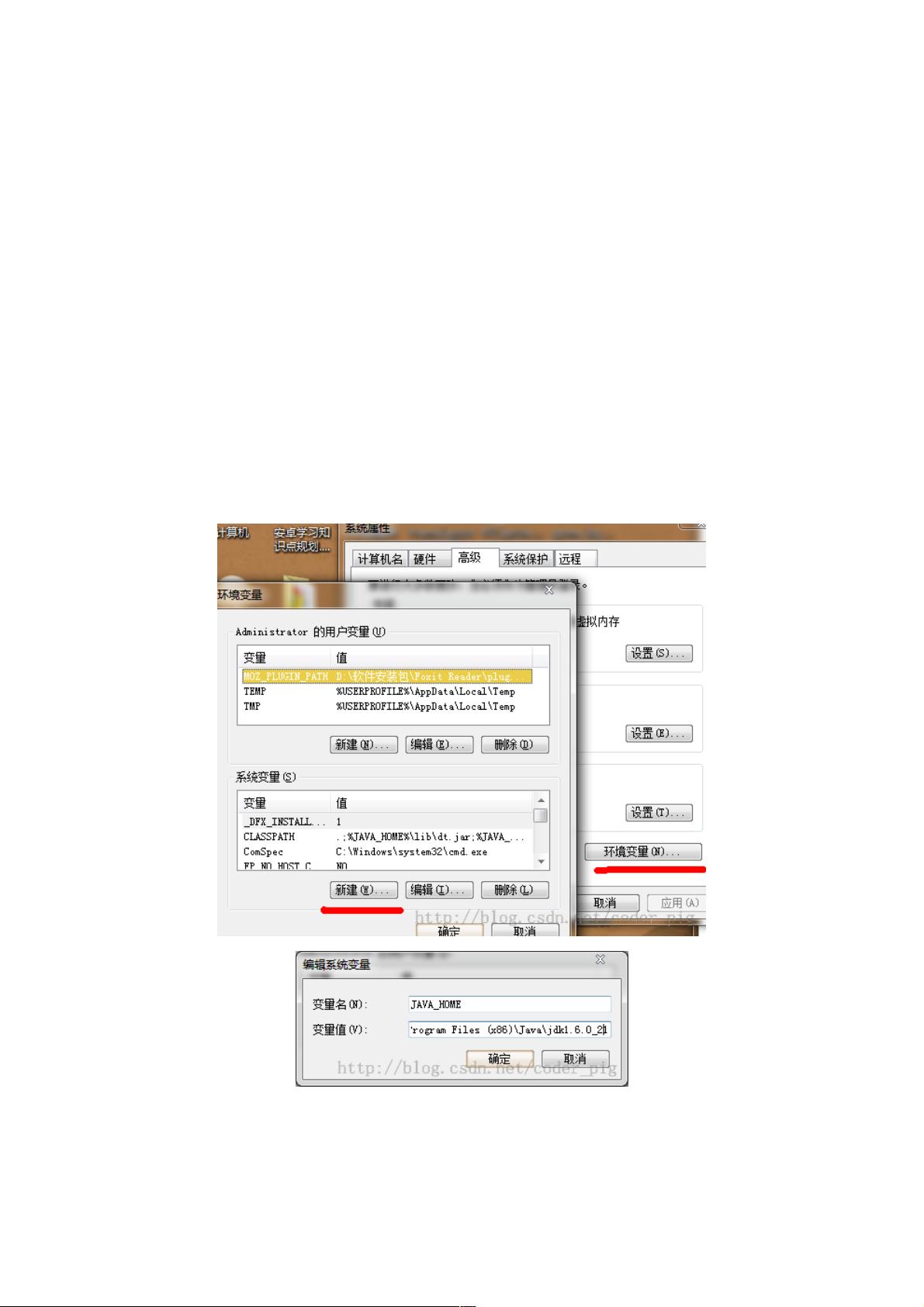Android开发入门:从环境搭建到IDE选择
53 浏览量
更新于2024-09-03
收藏 591KB PDF 举报
"Android基础入门教程——开发环境搭建"
在学习Android开发的过程中,首先需要搭建一个合适的开发环境。本文将详细讲解如何进行Android开发环境的搭建,包括选择合适的开发工具、安装必要的软件以及配置相关的环境变量。
1. **JDK安装与配置**
JDK(Java Development Kit)是开发Java应用的基础,对于Android开发同样必不可少。可以从Oracle官方网站下载适合操作系统的JDK版本。安装过程中,通常只需按照默认设置进行下一步操作。配置环境变量是为了在命令行中方便地使用Java编译器javac和解释器java。需要创建以下环境变量:
- `JAVA_HOME`:指向JDK的安装路径。
- 修改`PATH`变量,添加`%JAVA_HOME%\bin`,确保系统可以找到javac和java命令。
- 创建`CLASSPATH`,一般设置为`.;%JAVA_HOME%\lib\dt.jar;%JAVA_HOME%\lib\tools.jar`。完成后,通过运行cmd并输入javac和java命令,如果没有错误提示,说明配置成功。
2. **开发工具选择**
- **Eclipse + ADT + SDK**:Eclipse曾是Android开发的主流IDE,配合ADT(Android Development Tools)插件可以实现Android应用的开发。但随着AndroidStudio的兴起,谷歌已经停止更新ADT,新项目建议使用更现代化的AndroidStudio。
- **Android Studio + SDK**:目前官方推荐的Android开发工具,集成了Gradle构建系统,提供了丰富的代码补全和调试功能,更适合大型项目和团队协作。不过,由于其较高的硬件需求,配置较低的电脑可能运行起来较慢。
开发流程基本相似,无论选择哪种IDE,都需要安装Android SDK,它包含了Android平台的各种版本、库和其他开发工具。通过SDK Manager可以管理并更新SDK组件。
3. **相关术语解析**
- **Dalvik**:Dalvik是Android操作系统上的虚拟机,专为移动设备优化,运行.dex格式的字节码。
- **AVD(Android Virtual Device)**:模拟器,允许开发者在电脑上模拟各种Android设备,用于测试应用程序在不同设备上的表现。
- **ADT(Android Development Tools)**:Android开发工具包,提供了一系列工具,如图形布局编辑器、资源管理器等,用于Eclipse中的Android开发。
在熟悉了这些基础知识后,就可以开始搭建开发环境了。对于初学者,建议直接使用Android Studio,尽管它对硬件要求较高,但它提供了更现代的开发体验和强大的功能,有助于提升开发效率。对于Eclipse,虽然仍有部分开发者使用,但随着社区支持逐渐减少,长期来看,掌握Android Studio将更有益于职业发展。
2010-12-20 上传
2018-07-30 上传
点击了解资源详情
点击了解资源详情
点击了解资源详情
点击了解资源详情
点击了解资源详情
2023-05-12 上传
2023-06-06 上传
weixin_38739919
- 粉丝: 4
- 资源: 903
最新资源
- OptiX传输试题与SDH基础知识
- C++Builder函数详解与应用
- Linux shell (bash) 文件与字符串比较运算符详解
- Adam Gawne-Cain解读英文版WKT格式与常见投影标准
- dos命令详解:基础操作与网络测试必备
- Windows 蓝屏代码解析与处理指南
- PSoC CY8C24533在电动自行车控制器设计中的应用
- PHP整合FCKeditor网页编辑器教程
- Java Swing计算器源码示例:初学者入门教程
- Eclipse平台上的可视化开发:使用VEP与SWT
- 软件工程CASE工具实践指南
- AIX LVM详解:网络存储架构与管理
- 递归算法解析:文件系统、XML与树图
- 使用Struts2与MySQL构建Web登录验证教程
- PHP5 CLI模式:用PHP编写Shell脚本教程
- MyBatis与Spring完美整合:1.0.0-RC3详解